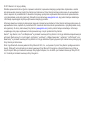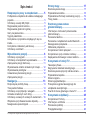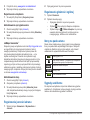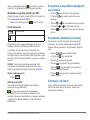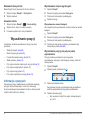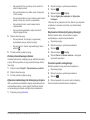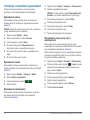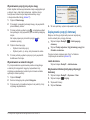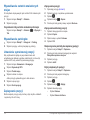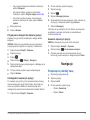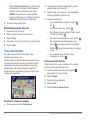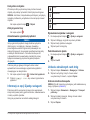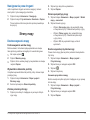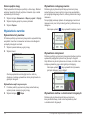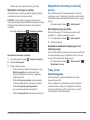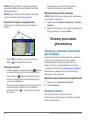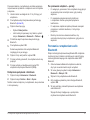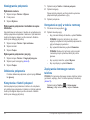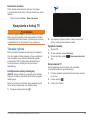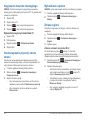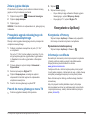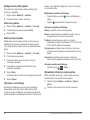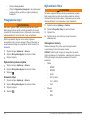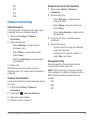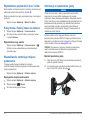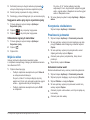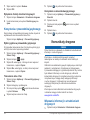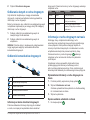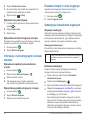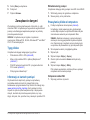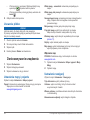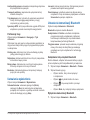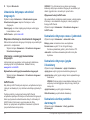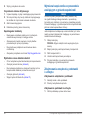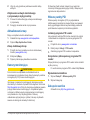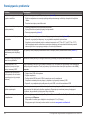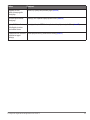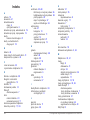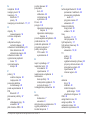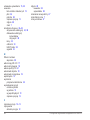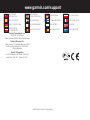Podręcznik użytkownika urządzenia nüvi 2585TV 1
Marzec 2012 190-00784-40_0A Wydrukowano na Tajwanie
nüvi
®
2585TV
Podręcznik użytkownika

© 2012 Garmin Ltd. lub jej oddziały
Wszelkie prawa zastrzeżone. Zgodnie z prawami autorskimi, kopiowanie niniejszego podręcznika użytkownika w całości
lub częściowo bez pisemnej zgody rmy Garmin jest zabronione. Firma Garmin zastrzega sobie prawo do wprowadzenia
zmian, ulepszeń do produktów lub ich zawartości niniejszego podręcznika użytkownika bez konieczności powiadamiania
o tym jakiejkolwiek osoby lub organizacji. Odwiedź stronę internetową www.garmin.com, aby pobrać bieżące aktualizacje
i informacje uzupełniające dotyczące użytkowania niniejszego produktu.
Informacje zawarte w niniejszym dokumencie mogą ulec zmianie bez uprzedzenia. Firma Garmin zastrzega sobie prawo do
wprowadzenia zmian, ulepszeń do produktów lub ich zawartości bez konieczności powiadamiania o tym jakiejkolwiek osoby
lub organizacji. Ze strony internetowej rmy Garmin (www.garmin.com) można pobrać bieżące aktualizacje i informacje
uzupełniające, dotyczące użytkowania i funkcjonowania tego i innych produktów rmy Garmin.
Garmin
®
, logo Garmin, nüvi
®
oraz MapSource
®
są znakami towarowymi rmy Garmin Ltd. lub jej oddziałów zarejestrowanymi
w Stanach Zjednoczonych i innych krajach. cityXplorer
™
, ecoRoute
™
, nüMaps Guarantee
™
, myGarmin
™
, trafcTrends
™
oraz
BaseCamp
™
są znakami towarowymi rmy Garmin Ltd. lub jej oddziałów. Wykorzystywanie tych znaków bez wyraźnej zgody
rmy Garmin jest zabronione.
Znak i logo Bluetooth
®
stanowią własność rmy Bluetooth SIG, Inc., a używanie ich przez rmę Garmin podlega warunkom
licencji. Windows
®
jest zastrzeżonym znakiem towarowym rmy Microsoft Corporation w Stanach Zjednoczonych i/lub w
innych krajach. Mac
®
jest znakiem towarowym rmy Apple Computer, Inc. microSD
™
jest znakiem towarowym rmy SD-3C,
LLC. Android jest znakiem towarowym rmy Google Inc.
.

Podręcznik użytkownika urządzenia nüvi 2585TV 3
Spis treści
Rozpoczęcie pracy z urządzeniem ������������ 5
Podłączanie urządzenia do układu zasilającego
pojazdu ................................................................. 5
Informacje o sekcji Mój Pulpit ............................... 5
Regulowanie jasności ekranu ............................... 6
Regulowanie głośności ogólnej ............................ 6
Ikony na pasku stanu ............................................ 6
Sygnały satelitarne ............................................... 6
Korzystanie z przycisków znajdujących się na
kranie .................................................................... 7
Korzystanie z klawiatury ekranowej ...................... 7
Informacje o skrótach ........................................... 7
Wyszukiwanie pozycji �������������������������������� 8
Informacje o pozycjach ......................................... 8
Informacje o narzędziach wyszukiwania ............ 10
Zapisywanie pozycji domowej .............................11
Wyszukiwanie ostatnio znalezionych miejsc ...... 12
Wyszukiwanie parkingów ................................... 12
Ustawianie symulowanej pozycji ........................ 12
Zapisywanie pozycji ............................................ 12
Nawigacja �������������������������������������������������� 13
Rozpoczęcie podróży trasą ................................ 13
Trasy samochodowe .......................................... 14
Informacje o opcji Zjazdy z usługami .................. 15
Unikanie określonych cech dróg ......................... 15
Informacje o własnych unikanych elementach ... 16
Włączanie opcji Zaawansowane objazdy ........... 16
Nawigowanie poza drogami ............................... 17
Strony mapy ���������������������������������������������� 17
Dostosowywanie mapy ....................................... 17
Wyświetlanie zwrotów ........................................ 18
Wyświetlanie informacji o aktualnej pozycji ........ 19
Trasy piesze ....................................................... 19
Rozmowy przez zestaw
głośnomówiący ����������������������������������������� 20
Informacje o rozmowach przez zestaw
głośnomówiący ................................................... 20
Parowanie telefonu ............................................. 20
Parowanie z urządzeniem audio Bluetooth ........ 21
Nawiązywanie połączenia .................................. 22
Odbieranie połączenia ....................................... 22
Korzystanie z historii połączeń ........................... 22
Korzystanie z opcji w trakcie rozmowy .............. 22
Zapisywanie domowego numeru telefonu .......... 22
Korzystanie z funkcji TV �������������������������� 23
Telewizja cyfrowa ................................................ 23
Nagrywanie materiału telewizyjnego .................. 24
Dostosowywanie proporcji obrazu ekranu .......... 24
Wyświetlanie napisów ........................................ 24
Zmiana regionu ................................................... 24
Zmiana języka dźwięku ...................................... 25
Przesyłanie sygnału telewizyjnego do
urządzenia zewnętrznego ................................... 25
Powrót do menu głównego z menu TV ............... 25
Korzystanie z Aplikacji ����������������������������� 25
Korzystanie z Pomocy ........................................ 25
Informacje o ecoRoute ...................................... 25
Planowanie podróży ........................................... 27
Przeglądanie zdjęć ............................................. 28

4 Podręcznik użytkownika urządzenia nüvi 2585TV
Wyświetlanie lmu .............................................. 28
Odtwarzacz multimedialny .................................. 29
Wyświetlanie poprzednich tras i celów ............... 30
Korzystanie z funkcji czasu na świecie .............. 30
Wyszukiwanie ostatniego miejsca parkowania ... 30
Informacje o rejestratorze jazdy ......................... 30
Wejście wideo ..................................................... 31
Korzystanie z kalkulatora .................................... 31
Przeliczanie jednostek ....................................... 31
Korzystanie z przewodnika językowego ............. 32
Komunikaty drogowe ������������������������������� 32
Włączanie informacji o utrudnieniach
drogowych .......................................................... 32
Odbieranie danych o ruchu drogowym ............... 33
Odbiornik komunikatów drogowych .................... 33
Informacje o ruchu drogowym na trasie ............. 33
Informacje o ruchu drogowym na danym
obszarze ............................................................. 34
Znaczenie danych o ruchu drogowym ................ 34
Subskrypcje komunikatów drogowych ................ 34
Zarządzanie danymi ��������������������������������� 35
Typy plików ......................................................... 35
Informacje o kartach pamięci .............................. 35
Przesyłanie plików z komputera ......................... 35
Usuwanie plików ................................................ 36
Dostosowywanie urządzenia ������������������� 36
Ustawienia mapy i pojazdu ................................. 36
Ustawienia nawigacji .......................................... 36
Ustawienia wyświetlania ..................................... 37
Ustawienia komunikacji Bluetooth ...................... 37
Ustawienia dotyczące utrudnień drogowych ...... 38
Ustawienia dotyczące czasu i jednostek ............ 38
Ustawienia dotyczące języka i klawiatury ........... 38
Ustawienia alertów punktów alarmowych ........... 39
Ustawienia dotyczące urządzenia oraz
ustawienia prywatności ....................................... 39
Przywracanie ustawień ....................................... 39
Załącznik ��������������������������������������������������� 39
Przewody zasilające ........................................... 39
Dbanie o urządzenie ........................................... 39
Wymiana bezpiecznika w przewodzie
zasilającym z gniazda zapalniczki ...................... 40
Zdejmowanie urządzenia, podstawki
i uchwytu ............................................................. 40
Aktualizowanie map ............................................ 41
Kamery monitorujące .......................................... 41
Własne punkty POI ............................................. 41
Zakup akcesoriów ............................................... 41
Rozwiązywanie problemów ............................... 42
Indeks �������������������������������������������������������� 44

Podręcznik użytkownika urządzenia nüvi 2585TV 5
Rozpoczęcie pracy z urządzeniem
OSTRZEŻENIE
Należy zapoznać się z zamieszczonym w opakowaniu
produktu przewodnikiem Ważne informacje dotyczące
bezpieczeństwa i produktu zawierającym ostrzeżenia i wiele
istotnych wskazówek.
1�
Zamontuj urządzenie (strona 5).
2�
Zarejestruj urządzenie (strona 6).
3�
Sprawdź dostępność aktualizacji.
• Aktualizacje oprogramowania (strona 6).
• Darmowa aktualizacja map (strona 6).
Podłączanie urządzenia do układu
zasilającego pojazdu
OSTRZEŻENIE
Ten produkt jest zasilany przez baterię litowo-jonową.
Aby uniknąć ryzyka uszkodzenia ciała lub produktu w wyniku
wystawienia baterii na działanie wysokich temperatur,
należy urządzenie zabierać ze sobą przy wysiadaniu
z samochodu albo przechowywać w miejscu nienarażonym
na bezpośrednie działanie promieni słonecznych.
Przed rozpoczęciem użytkowania urządzenia na zasilaniu
bateryjnym, należy naładować baterię.
1�
Podłącz przewód zasilający ➊ do portu USB
w uchwycie
➋.
2�
Zatrzaśnij uchwyt na ramieniu przyssawki ➌.
3�
Dociśnij przyssawkę do szyby przedniej.
4�
Po dociśnięciu przesuń dźwignię ➍ do tyłu, w kierunku
szyby.
5�
Umieść dolną część urządzenia w uchwycie.
6�
Przechyl urządzenie do tyłu, tak aby zatrzasnęło się na
swoim miejscu.
➊
➋
➍
➌
7�
Podłącz drugi koniec przewodu zasilającego do gniazda
zapalniczki w samochodzie.
8�
W razie konieczności podłącz antenę zewnętrzną do
odbiornika komunikatów drogowych i przymocuj ją do
przedniej szyby za pomocą przyssawek.
Informacje o sekcji Mój Pulpit
Mój Pulpit można użyć do zarejestrowania urządzenia,
sprawdzenia dostępności aktualizacji oprogramowania
i map, uzyskania dostępu do podręczników użytkownika,
uzyskania pomocy technicznej i wielu innych rzeczy.
Kongurowanie sekcji Mój Pulpit
1�
Podłącz kabel USB ➊ do portu USB urządzenia ➋.
➋
➊
2�
Podłącz kabel USB do portu USB w komputerze.

6 Podręcznik użytkownika urządzenia nüvi 2585TV
3�
Przejdź do strony www.garmin.com/dashboard.
4�
Wykonaj instrukcje wyświetlane na ekranie.
Rejestrowanie urządzenia
1�
W sekcji Mój Pulpit kliknij Zarejestruj teraz.
2�
Wykonaj instrukcje wyświetlane na ekranie.
Aktualizowanie oprogramowania
1�
Otwórz sekcję Mój Pulpit (strona 5).
2�
W sekcji Aktualizacje oprogramowania kliknij Aktualizuj
teraz.
3�
Wykonaj instrukcje wyświetlane na ekranie.
nüMaps Guarantee
™
Zarejestruj swoje urządzenie na stronie http://my.garmin.com
w ciągu 90 dni od rozpoczęcia korzystania z funkcji
nawigacji satelitarnej. Dzięki temu zyskasz prawo do
otrzymania jednej bezpłatnej aktualizacji map — o ile
będzie ona dostępna. Prawo do skorzystania z opcji
bezpłatnej aktualizacji map nie przysługuje osobom, które
zarejestrowały produkt telefonicznie bądź przeprowadziły
rejestrację w trybie online po upływie 90 dni od pierwszego
odebrania sygnału z satelitów podczas korzystania z funkcji
nawigacyjnych urządzenia. Więcej informacji można znaleźć
na stronie www.garmin.com/numaps.
Aktualizowanie map
1�
Otwórz sekcję Mój Pulpit (strona 5).
2�
Zarejestruj urządzenie (strona 6).
3�
W sekcji Aktualizacje map kliknij Aktualizuj teraz.
Jeśli bezpłatna aktualizacja mapy nie jest już dostępna,
kliknij Kup teraz.
4�
Wykonaj instrukcje wyświetlane na ekranie.
Regulowanie jasności ekranu
1�
Wybierz kolejno Ustawienia > Wyświetlanie >
Jasność.
2�
Wyreguluj jasność za pomocą suwaka.
Regulowanie głośności ogólnej
1�
Wybierz Głośność.
2�
Wybierz dowolną opcję:
• Wyreguluj głośność za pomocą suwaka.
• Wybierz
, aby wyłączyć dźwięk w urządzeniu.
• Wybierz kolejno
> Mikser dźwięku i za pomocą
suwaków dostosuj głośność monitów systemu
nawigacyjnego, telefonu oraz multimediów.
Ikony na pasku stanu
Pasek stanu znajduje się w górnej części menu głównego.
Ikony na pasku stanu wyświetlają informacje o funkcjach
urządzenia. Niektóre ikony można wybrać, aby zmienić
ustawienia lub wyświetlić dodatkowe informacje.
Stan sygnału GPS.
Stan funkcji Bluetooth
®
(pojawia się po nawiązaniu
połączenia ze zgodnym urządzeniem).
Wskaźnik środka transportu.
Bieżący czas.
Stan naładowania baterii.
Sygnały satelitarne
Po włączeniu urządzenie rozpocznie odbieranie sygnałów
satelitarnych. Urządzenie może wymagać czystego widoku
nieba w celu odebrania sygnałów z satelitów.

Podręcznik użytkownika urządzenia nüvi 2585TV 7
Jeśli co najmniej jeden słupek zmieni kolor na zielony,
oznacza to, że urządzenie odebrało sygnał z satelitów.
Wyświetlanie sygnałów satelitarnych GPS
Więcej informacji na temat systemu GPS można znaleźć na
stronie www.garmin.com/aboutGPS.
Naciśnij i przytrzymaj przycisk
przez 10 sekund.
Środki transportu
Tryb samochodu
Tryb pieszego
Wyznaczanie trasy i nawigacja odbywają się na innych
zasadach, zależnie od wybranego środka transportu.
Przykładowo w trybie samochodu, szacowany czas
przybycia jest obliczany w oparciu o ograniczenia prędkości
na drogach ujętych w wyznaczonej trasie. Natomiast w trybie
pieszego czas przybycia jest obliczany w oparciu o prędkość
marszu.
UWAGA: Trasy piesze nie obejmują autostrad. Jeśli
w urządzeniu są załadowane mapy cityXplorer
™
, trasy
piesze mogą obejmować transport publiczny (strona 20).
Wybierz
.
Informacje o baterii
Gdy urządzenie zostanie podłączone do zasilania,
rozpocznie się jego ładowanie.
na pasku stanu wskazuje stan naładowania
wewnętrznej baterii. Aby zwiększyć dokładność tych
wskazań, całkowicie rozładuj baterię, a następnie całkowicie
ją naładuj. Nie odłączaj urządzenia, aż do całkowitego
naładowania.
Korzystanie z przycisków znajdujących
się na kranie
• Wybierz , aby powrócić do menu głównego.
• Przytrzymaj
, aby szybko powrócić do menu
głównego.
• Wybierz
lub , aby wyświetlić więcej opcji wyboru.
• Przytrzymaj
lub , aby przewijać szybciej.
• Wybierz
, aby wyświetlić menu opcji dla bieżącego
ekranu.
Korzystanie z klawiatury ekranowej
Zapoznaj się z częścią Ustawienia dotyczące języka
i klawiatury, aby zmienić układ klawiatury (strona 38).
Wybierz znak na klawiaturze, aby wprowadzić literę lub
cyfrę.
• Wybierz
, aby wprowadzić spację.
• Przytrzymaj
, aby usunąć znak.
• Wybierz
, aby usunąć cały wpis.
• Wybierz
, aby wybrać tryb języka klawiatury.
• Wybierz
, aby wprowadzić znaki specjalne,
takie jak znaki przestankowe.
• Wybierz
, aby włączyć lub wyłączyć pisownię
wielkimi literami.
Informacje o skrótach
Istnieje możliwość dodawania skrótów do menu Dokąd?.
Skrót może odwoływać się do pozycji, kategorii lub
narzędzia wyszukiwania.

8 Podręcznik użytkownika urządzenia nüvi 2585TV
Dodawanie ikony skrótu
Menu Dokąd? może zawierać do 36 ikon skrótów.
1�
Wybierz kolejno Dokąd? > Dodaj skrót.
2�
Wybierz element.
Usuwanie skrótu
1�
Wybierz kolejno Dokąd? > > Usuń skrót(y).
2�
Wybierz skrót, który ma zostać usunięty.
3�
Ponownie wybierz skrót, aby potwierdzić.
Wyszukiwanie pozycji
Urządzenie umożliwia wyszukiwanie pozycji na wiele
sposobów.
• Według kategorii (strona 8)
• Blisko innej pozycji (strona 9)
• Poprzez literowanie nazwy (strona 10)
• Według adresu (strona 10)
• Przy użyciu ostatnio znalezionych pozycji (strona 12)
• Przy użyciu współrzędnych (strona 10)
• Przy użyciu mapy (strona 11)
• Przy użyciu zapisanych pozycji (strona 12)
Informacje o pozycjach
Szczegółowe mapy załadowane do urządzenia zawierają
pozycje, takie jak restauracje, hotele czy autousługi.
Za pomocą kategorii wyszukiwania można w łatwy sposób
znaleźć okoliczne rmy i atrakcje.
Wyszukiwanie miejsca wg kategorii
1�
Wybierz Dokąd?.
2�
Zaznacz kategorię lub wybierz Kategorie.
3�
W razie potrzeby wybierz podkategorię.
4�
Wybierz pozycję.
Aby zawęzić wyniki wyszukiwania, możesz szukać w ramach
kategorii.
1�
Wybierz Dokąd?.
2�
Zaznacz kategorię lub wybierz Kategorie.
3�
W razie potrzeby wybierz podkategorię.
4�
W razie potrzeby podaj w pasku wyszukiwania całą
nazwę lub jej część (strona 8).
Wyszukiwanie pozycji przy użyciu paska
wyszukiwania
Pozycje można wyszukiwać za pomocą paska
wyszukiwania, wpisując w nim kategorię, markę, adres lub
nazwę miasta.
1�
Wybierz Dokąd?.
2�
Wybierz pasek wyszukiwania ➊.
➊
3�
Wpisz wyszukiwane hasło.
Sugerowane pozycje wyszukiwania będą wyświetlane
podczas wpisywania poniżej paska wyszukiwania.
4�
Wybierz dowolną opcję:
• Aby wyszukać rodzaj rmy, wpisz nazwę kategorii,
np. „kina”.

Podręcznik użytkownika urządzenia nüvi 2585TV 9
• Aby wyszukać rmy wg nazwy, wpisz całość lub
część szukanej nazwy.
• Aby wyszukać adres w pobliżu, wpisz nazwę ulicy
i numer posesji.
• Aby wyszukać adres w innym mieście, wpisz numer
posesji, nazwę ulicy, miasto i województwo.
• Aby wyszukać miasto, wpisz nazwę miasta
i województwo.
• Aby wyszukać współrzędne, wpisz szerokość
i długość geograczną.
5�
Wybierz dowolną opcję:
• Aby wyszukiwać, korzystając z sugerowanej
wyszukiwanej pozycji, wybierz pozycję.
• Aby wyszukać z użyciem wprowadzonego tekstu,
wybierz
.
6�
W razie potrzeby wybierz pozycję.
Zmiana przeszukiwanego obszaru
Urządzenie domyślnie znajduje pozycje najbliższe aktualnej
pozycji. Można wyszukać pozycję w pobliżu innego miasta
lub pozycji.
1�
Wybierz kolejno Dokąd? > Wyszukiwanie w pobliżu.
2�
Wybierz dowolną opcję.
3�
W razie potrzeby wybierz pozycję.
Zgłaszanie zamkniętego lub brakującego miejsca
Jeśli w wynikach wyszukiwania znajduje się nieaktualne lub
nieprawidłowe miejsce, można zgłosić błąd rmie Garmin,
co spowoduje jej pomijanie w kolejnych wyszukiwaniach.
1�
Wyszukaj pozycję (strona 8).
2�
Wybierz pozycję z wyników wyszukiwania.
3�
Wybierz .
4�
Wybierz kolejno > Edytuj.
5�
Wybierz Zgłoś jako zamknięte lub Zgłoś jako
brakujące.
Informacje te są przesyłane do rmy Garmin po połączeniu
urządzenia z serwisem myGarmin (za pośrednictwem
komputera).
Edytowanie informacji dotyczących pozycji
Możesz zmienić adres i numer telefonu miejsca
wyświetlanego w wynikach wyszukiwania.
1�
Wyszukaj pozycję.
2�
Wybierz pozycję z wyników wyszukiwania.
3�
Wybierz .
4�
Wybierz kolejno > Edytuj.
5�
Wybierz Adres lub Numer telefonu, a następnie
wprowadź nowe dane.
Ocenianie punktu szczególnego
Możesz wystawić ocenę punktowi szczególnemu.
1�
Wyszukaj pozycję.
2�
Wybierz pozycję z wyników wyszukiwania.
3�
Wybierz .
4�
Wybierz gwiazdki, aby ocenić punkt szczególny.
Ocena zostanie zaktualizowana w urządzeniu.

10 Podręcznik użytkownika urządzenia nüvi 2585TV
Informacje o narzędziach wyszukiwania
Pozycje można wyszukiwać za pomocą klawiatury
ekranowej, a także podając adres lub współrzędne.
Wyszukiwanie adresu
Zanim będzie można wyszukać adres, konieczne jest
dodanie skrótu do narzędzia do wyszukiwania adresów
(strona 8).
UWAGA: Kolejność czynności może być inna w zależności
od map załadowanych do urządzenia.
1�
Wybierz kolejno Dokąd? > Adres.
2�
Wpisz numer budynku i wybierz Gotowe.
3�
Podaj nazwę ulicy i wybierz Dalej.
4�
W razie potrzeby wybierz Wyszukiwanie w,
aby zmienić miasto, województwo lub region.
5�
W razie potrzeby wybierz miasto, województwo lub
region.
6�
W razie potrzeby wybierz adres.
Wyszukiwanie miasta
Zanim będzie można wyszukać miasto, konieczne jest
dodanie narzędzia do wyszukiwania miast do menu Dokąd?
(strona 8).
1�
Wybierz kolejno Dokąd? > Kategorie > Miasta.
2�
Wybierz Wpisz wyszukiwanie.
3�
Podaj nazwę miasta i wybierz .
4�
Wybierz miasto.
Wyszukiwanie skrzyżowania
Zanim będzie można wyszukać skrzyżowanie, konieczne
jest dodanie skrótu do narzędzia do wyszukiwania
skrzyżowań (strona 8).
1�
Wybierz kolejno Dokąd? > Kategorie > Skrzyżowania.
2�
Wybierz województwo lub region.
UWAGA: W razie potrzeby wybierz Województwo lub
państwo, aby zmienić województwo, kraj lub region.
3�
Podaj nazwę pierwszej ulicy i wybierz Dalej.
4�
W razie potrzeby wybierz ulicę.
5�
Podaj nazwę drugiej ulicy i wybierz Dalej.
6�
W razie potrzeby wybierz ulicę.
7�
W razie potrzeby wybierz skrzyżowanie.
Wyszukiwanie miejsca przy użyciu
współrzędnych
Zanim będzie można wyszukać pozycję przy użyciu
współrzędnych, konieczne jest dodanie skrótu do narzędzia
do wyszukiwania współrzędnych (strona 8).
Można znaleźć pozycję przy użyciu współrzędnych długości
i szerokości geogracznej. Może to być przydatne podczas
korzystania z funkcji geocachingu.
1�
Wybierz kolejno Dokąd? > Kategorie > Współrzędne.
2�
W razie potrzeby wybierz kolejno > Format, wybierz
właściwy format współrzędnych dla używanego typu
mapy i wybierz Zapisz.
3�
Wybierz szerokość geograczną.
4�
Podaj nową współrzędną i wybierz Gotowe.
5�
Wybierz długość geograczną.
6�
Podaj nową współrzędną i wybierz Gotowe.
7�
Wybierz Pokaż na mapie.

Podręcznik użytkownika urządzenia nüvi 2585TV 11
Wyszukiwanie pozycji przy użyciu mapy
Zanim będzie możliwe wyszukiwanie miejsc uwzględnionych
w danych mapy, takich jak restauracje, szpitale i stacje
benzynowe, konieczne jest włączenie warstwy mapy
z miejscami wzdłuż drogi (strona 17).
1�
Wybierz Pokaż mapę.
2�
Przeciągnij i powiększ/pomniejsz mapę, aby wyświetlić
przeszukiwany obszar.
3�
W razie potrzeby wybierz opcję , a następnie wybierz
ikonę kategorii, aby wyświetlić tylko konkretną kategorię
miejsc.
Na mapie pojawią się znaczniki pozycji (
lub
niebieskie punkty).
4�
Wybierz dowolną opcję:
• Wybierz znacznik pozycji.
• Wybierz punkt, np. ulicę, skrzyżowanie lub adres.
5�
W razie potrzeby wybierz opis pozycji, aby wyświetlić
dodatkowe informacje.
Wyszukiwanie w ramach kategorii
Po przeprowadzeniu wyszukiwania punktu szczególnego
w niektórych kategoriach mogą być wyświetlane listy
szybkiego wyszukiwania z widocznymi czterema ostatnio
wybranymi celami podróży.
1�
Wybierz Dokąd?.
2�
Zaznacz kategorię lub wybierz Kategorie.
3�
W stosownych przypadkach wybierz cel podróży z listy
szybkiego wyszukiwania.
➊
4�
W razie potrzeby wybierz odpowiedni cel podróży.
Zapisywanie pozycji domowej
Miejsce, do którego użytkownik powraca najczęściej,
można ustawić jako pozycję domową.
1�
Wybierz kolejno Dokąd? > > Ustal pozycję
domową.
2�
Wybierz Podaj mój adres, Użyj aktualnej pozycji lub
Ostatnio znalezione.
Pozycja zostanie zapisana jako „Dom” w folderze
z zapisanymi elementami (strona 12).
Jazda do domu
Wybierz kolejno Dokąd? > Jedź do domu.
Edytowanie informacji dotyczących pozycji
domowej
1�
Wybierz kolejno Dokąd? > Zapisane > Dom.
2�
Wybierz kolejno > Edytuj.
3�
Wprowadź zmiany.
4�
Wybierz Gotowe.

12 Podręcznik użytkownika urządzenia nüvi 2585TV
Wyszukiwanie ostatnio znalezionych
miejsc
W urządzeniu zapisywanych jest ostatnich 50 znalezionych
pozycji.
1�
Wybierz kolejno Dokąd? > Ostatnie.
2�
Wybierz pozycję.
Czyszczenie listy ostatnio znalezionych miejsc
Wybierz kolejno Dokąd? > Ostatnie > > Wyczyść >
Tak.
Wyszukiwanie parkingów
1�
Wybierz kolejno Dokąd? > Kategorie > Parking.
2�
Wybierz pozycję, w której znajduje się parking.
Ustawianie symulowanej pozycji
Gdy użytkownik znajduje się w pomieszczeniu lub
urządzenie nie odbiera sygnałów satelitarnych, może użyć
systemu GPS, aby ustawić symulowaną pozycję.
1�
Wybierz kolejno Ustawienia > Nawigacja.
2�
Wybierz Symulacja GPS.
3�
Wybierz Pokaż mapę.
4�
Wybierz obszar na mapie.
Adres pozycji wyświetlany jest u dołu ekranu.
5�
Wybierz opis pozycji.
6�
Wybierz Ustal pozycję.
Zapisywanie pozycji
Można zapisać pozycje, aby można je było szybko odnaleźć
i wyznaczyć do nich trasy.
Zapisywanie pozycji
1�
Wyszukaj pozycję (strona 8).
2�
Wybierz pozycję z wyników wyszukiwania.
3�
Wybierz .
4�
Wybierz kolejno > Zapisz.
5�
W razie potrzeby podaj nazwę i wybierz Gotowe.
Zapisywanie aktualnej pozycji
1�
Wybierz ikonę pojazdu na mapie.
2�
Wybierz Zapisz.
3�
Wpisz nazwę i wybierz Gotowe.
4�
Wybierz OK.
Rozpoczynanie podróży do zapisanej pozycji
1�
Wybierz kolejno Dokąd? > Zapisane.
2�
W razie potrzeby zaznacz kategorię lub wybierz
Wszystkie zapisane miejsca.
3�
Wybierz pozycję.
4�
Wybierz Jedź!.
Edycja zapisanych pozycji
1�
Wybierz kolejno Dokąd? > Zapisane.
2�
W razie potrzeby wybierz kategorię.
3�
Wybierz pozycję.
4�
Wybierz .
5�
Wybierz kolejno > Edytuj.
6�
Wybierz dowolną opcję:
• Wybierz Nazwa.
• Wybierz Numer telefonu.

Podręcznik użytkownika urządzenia nüvi 2585TV 13
• Aby przypisać kategorie do elementu Ulubionych,
wybierz Kategorie.
• Aby zapisać zdjęcie, wiążąc je z elementem
Ulubionych, wybierz Przypisz zdjęcie (strona 28).
• Aby zmienić symbol używany do zaznaczenia
elementu Ulubionych na mapie, wybierz Zmień
symbol.
7�
Edytuj informacje.
8�
Wybierz Gotowe.
Przypisywanie kategorii do zapisanej pozycji
Zapisane pozycje można porządkować, dodając własne
kategorie.
UWAGA: Kategorie są wyświetlane w menu zapisanych
pozycji dopiero po zapisaniu co najmniej 12 elementów.
1�
Wybierz kolejno Dokąd? > Zapisane.
2�
Wybierz pozycję.
3�
Wybierz .
4�
Wybierz kolejno > Edytuj > Kategorie.
5�
Wpisz jedną lub więcej nazw kategorii, oddzielając je od
siebie przecinkami.
6�
W razie potrzeby wybierz sugerowaną kategorię.
7�
Wybierz Gotowe.
Udostępnianie zapisanych pozycji
Po zapisaniu pozycji rmy, która nie stanowi danych mapy,
można udostępnić pozycję rmie Garmin, aby mogła ona
zostać w przyszłości dodana do aktualizacji map oraz
udostępniona społeczności użytkowników urządzeń Garmin.
1�
Wybierz kolejno Dokąd? > Zapisane.
2�
W razie potrzeby wybierz kategorię.
3�
Wybierz pozycję.
4�
Wybierz .
5�
Wybierz Udostępnij miejsce.
6�
Wprowadź jedną lub więcej kategorii, które odnoszą się
do pozycji, a następnie wybierz opcję Gotowe.
7�
Wybierz Udostępnij.
Informacje te są przesyłane do rmy Garmin po połączeniu
urządzenia z serwisem myGarmin za pośrednictwem
komputera (strona 5).
Usuwanie zapisanych pozycji
UWAGA: Usuniętych pozycji nie można odzyskać.
1�
Wybierz kolejno Dokąd? > Zapisane.
2�
Wybierz kolejno > Usuń zapisane miejsca.
3�
Zaznacz pole widoczne obok zapisanych pozycji,
które mają zostać usunięte, a następnie wybierz Usuń.
Nawigacja
Rozpoczęcie podróży trasą
1�
Wyszukaj pozycję (strona 8).
2�
Wybierz pozycję.
3�
Wybierz Jedź!.
4�
W razie potrzeby wybierz opcję.
• Wybierz Samochód.
• Wybierz Pieszo.

14 Podręcznik użytkownika urządzenia nüvi 2585TV
• Wybierz Transport publiczny, aby obliczyć trasę,
którą będziesz podróżować z wykorzystaniem
środków transportu publicznego oraz pieszo.
UWAGA: Aby podróżować z wykorzystaniem
transportu publicznego, w urządzeniu muszą być
załadowane mapy cityXplorer
™
(strona 20).
5�
W razie potrzeby wybierz trasę.
Wyświetlanie podglądu kilku tras
1�
Wyszukaj pozycję (strona 8).
2�
Wybierz pozycję z wyników wyszukiwania.
3�
Wybierz Trasy.
4�
Skorzystaj z przycisków na ekranie, aby wybrać trasę.
5�
Wybierz Jedź!.
Trasy samochodowe
Trasa jest oznaczona karmazynową linią. Flaga
w szachownicę wskazuje cel.
Podczas podróży urządzenie kieruje użytkownika do celu
za pomocą komunikatów głosowych, strzałek na mapie
i wskazówek kierunkowych wyświetlanych przy górnej
krawędzi mapy. Gdy użytkownik zjedzie z pierwotnie
wyznaczonej trasy, urządzenie ponownie przelicza trasę
i podaje nowe wskazówki.
Korzystanie z mapy do nawigacji
1�
W menu głównym wybierz Pokaż mapę.
2�
Jeśli elementy sterujące powiększaniem są ukryte,
wybierz mapę, aby je wyświetlić.
3�
Wybierz mapę, aby przełączyć w tryb przeglądania.
Zostaną wyświetlone przyciski mapy.
4�
Wybierz dowolną opcję:
• Aby powiększyć lub pomniejszyć, wybierz
lub
.
• Aby obrócić widok mapy, wybierz
.
• Aby przełączać między widokami „Północ u góry”
i „Widok 3D”, wybierz
.
• Aby dodać lub usunąć warstwy mapy, wybierz
.
• Aby wyświetlać konkretne kategorie pozycji,
wybierz
, a następnie wybierz ikonę kategorii.
• Wybierz
, aby wyśrodkować mapę na bieżącej
pozycji.
• Aby wyświetlić skróty dla mapy i funkcji
nawigacyjnych, wybierz
.
Dodawanie punktu do trasy
Dodanie postoju do trasy jest możliwe podczas podróży
wyznaczoną trasą w trybie samochodu.
1�
Podczas podróży wyznaczoną trasą wybierz ,
aby powrócić do menu głównego.
2�
Wybierz Dokąd?.
3�
Wyszukaj pozycję (strona 8).
4�
Wybierz Jedź!.
5�
Wybierz Dodaj do aktywnej trasy.

Podręcznik użytkownika urządzenia nüvi 2585TV 15
Korzystanie z objazdu
W trakcie podróży wyznaczoną trasą można stosować
objazdy, aby uniknąć przeszkód, takich jak prace drogowe.
UWAGA: Jeśli trasa, którą aktualnie podróżujesz, jest jedyną
rozsądną możliwością, urządzenie może nie zaproponować
objazdu.
Na mapie wybierz kolejno
> Objazd.
Zatrzymywanie trasy
Na mapie wybierz .
Aktualizowanie ograniczeń prędkości
Ikony ograniczeń prędkości mają charakter wyłącznie
informacyjny i nie zdejmują z kierowcy obowiązku
przestrzegania wszelkich ograniczeń podawanych na
znakach drogowych i stosowania zasad bezpiecznej jazdy
w każdych okolicznościach. Firma Garmin nie ponosi
odpowiedzialności za ewentualne mandaty lub pozwy
będące konsekwencją nieprzestrzegania przepisów
drogowych.
Podczas jazdy po głównych drogach może zostać
wyświetlona ikona wskazująca ograniczenie prędkości
obowiązujące na danej drodze.
1�
Na mapie wybierz kolejno > Ustaw limit prędkości.
2�
Wybierz i , aby ustawić ograniczenie
prędkości.
Informacje o opcji Zjazdy z usługami
Podczas podróży wyznaczoną trasą można wyszukiwać
stacje benzynowe, punkty gastronomiczne, zakwaterowanie
i toalety w pobliżu zjazdów.
Usługi są wymienione na kartach według kategorii.
Paliwo
Gastronomia
Zakwaterowanie
Toalety
Wyszukiwanie zjazdów z usługami
1�
Na mapie wybierz kolejno > Zjazdy z usługami.
2�
Wybierz zbliżający się zjazd za pomocą strzałek.
3�
Wybierz kartę zjazdów z usługami.
4�
Wybierz punkt szczególny.
Podróżowanie do zjazdu
1�
Na mapie wybierz kolejno > Zjazdy z usługami >
�
2�
Wybierz Jedź!.
Unikanie określonych cech dróg
1�
Wybierz kolejno Ustawienia > Nawigacja > Unikane.
2�
Wybierz cechy dróg, których chcesz unikać
w wyznaczanych trasach, i wybierz Zapisz.
Unikanie środków transportu
UWAGA: Środki transportu są dostępne, jeśli załadowane są
mapy cityXplorer (strona 20).
1�
Wybierz kolejno Ustawienia > Nawigacja > Transport
publiczny.
2�
Wybierz środek transportu, którego chcesz unikać
w wyznaczanych trasach.
3�
Wybierz Zapisz.

16 Podręcznik użytkownika urządzenia nüvi 2585TV
Informacje o własnych unikanych
elementach
Funkcja własnych unikanych elementów pozwala unikać
określonych obszarów i odcinków dróg. Własne unikane
elementy można w razie potrzeby włączyć lub wyłączyć.
Unikanie obszaru
1�
Wybierz kolejno Ustawienia > Nawigacja > Własne
unikane.
2�
W razie potrzeby wybierz Dodaj własny unikany
element.
3�
Wybierz Dodaj unikany obszar.
4�
Wybierz lewy górny róg unikanego obszaru, a następnie
wybierz Dalej.
5�
Wybierz prawy dolny róg unikanego obszaru,
a następnie wybierz Dalej.
Wybrany obszar zostanie zacieniony na mapie.
6�
Wybierz Gotowe.
Unikanie drogi
1�
Wybierz kolejno Ustawienia > Nawigacja > Własne
unikane.
2�
Wybierz Dodaj unikaną drogę.
3�
Wybierz punkt początkowy drogi odcinka drogi, który ma
być pomijany, a następnie wybierz Dalej.
4�
Wybierz punkt końcowy odcinka drogi, który ma być
pomijany, a następnie wybierz Dalej.
5�
Wybierz Gotowe.
Wyłączanie własnego unikanego elementu
Możesz wyłączyć własny unikany element, nie usuwając go.
1�
Wybierz kolejno Ustawienia > Nawigacja > Własne
unikane.
2�
Wybierz unikany element.
3�
Wybierz kolejno > Wyłącz.
Usuwanie własnych unikanych elementów
1�
Wybierz kolejno Ustawienia > Nawigacja > Własne
unikane.
2�
Wybierz dowolną opcję:
• Aby usunąć wszystkie własne unikane elementy,
wybierz
.
• Aby usunąć jeden własny unikany element, wybierz
unikany element i wybierz kolejno
> Usuń.
Włączanie opcji Zaawansowane objazdy
Wybierz kolejno Ustawienia > Nawigacja >
Zaawansowane objazdy.
Korzystanie z objazdu omijającego określone
obszary
Można skorzystać z objazdu dla określonego dystansu na
trasie lub objazdu omijającego określone drogi. Funkcja
ta jest pomocna w przypadku obszarów w przebudowie,
zamkniętych dróg czy złych warunków drogowych.
1�
Włącz opcję Zaawansowane objazdy.
2�
Wybierz miejsce docelowe, a następnie wybierz Jedź!
(strona 8).
3�
Na mapie wybierz kolejno > Objazd.
4�
Wybierz Następne 0,5 km na trasie, Następne 2 km
na trasie, Następne 5 km na trasie lub Objazd wg
dróg na trasie.
5�
W razie potrzeby wybierz drogę, dla której ma zostać
zastosowany objazd.

Podręcznik użytkownika urządzenia nüvi 2585TV 17
Nawigowanie poza drogami
Jeśli nie jedziesz drogami w trakcie nawigacji, możesz
skorzystać z trybu nawigacji po bezdrożu.
1�
Wybierz kolejno Ustawienia > Nawigacja.
2�
Wybierz kolejno Tryb obliczania > Bezdroże > Zapisz.
Trasa zostanie obliczona jako linia prosta prowadząca
do pozycji.
Strony mapy
Dostosowywanie mapy
Dostosowywanie warstw mapy
Można ustawić, które dane będą wyświetlane na mapie,
takie jak ikony punktów szczególnych i warunki drogowe.
1�
Na mapie wybierz .
2�
Wybierz Warstwy mapy.
3�
Wybierz, które warstwy mają być wyświetlane na mapie,
i wybierz Zapisz.
Wyświetlanie dziennika podróży
Urządzenie prowadzi dziennik podróży, który stanowi zapis
przebytej trasy.
1�
Wybierz kolejno Ustawienia > Mapa i pojazd >
Warstwy mapy.
2�
Zaznacz pole wyboru Dziennik podróży.
Zmiana pola danych mapy
1�
Wybierz pole danych znajdujące się w lewym dolnym
rogu mapy.
2�
Wybierz typ danych do wyświetlenia.
3�
Wybierz Zapisz.
Zmiana perspektywy mapy
1�
Wybierz kolejno Ustawienia > Mapa i pojazd > Widok
mapy - samochód.
2�
Wybierz dowolną opcję:
• Wybierz Kierunek u góry, aby wyświetlić mapę
w 2 wymiarach (2D) i z kierunkiem podróży u góry.
• Wybierz Północ u góry, aby wyświetlić mapę
w 2 wymiarach (2D) i z kierunkiem północnym
u góry strony.
• Wybierz 3D, aby wyświetlić mapę w trzech
wymiarach.
Dostosowywanie przycisków mapy
Prawa strona mapy głównej może pomieścić maksymalnie
trzy ikony.
1�
Wybierz kolejno Ustawienia > Mapa i pojazd >
Przyciski mapy.
2�
Wybierz ikonę, a następnie wybierz OK.
3�
Wybierz .
4�
Wybierz inną ikonę.
Można usunąć wszystkie przyciski znajdujące się po prawej
stronie mapy.
1�
Wybierz kolejno Ustawienia > Mapa i pojazd >
Przyciski mapy.
2�
Wybierz ikonę, a następnie wybierz OK.
3�
Wybierz Zapisz.

18 Podręcznik użytkownika urządzenia nüvi 2585TV
Zmiana pulpitu mapy
Pulpit wyświetla informacje o podróży u dołu mapy. Możesz
wybierać spośród różnych pulpitów i zmieniać style i układ
wyświetlanych informacji.
1�
Wybierz kolejno Ustawienia > Mapa i pojazd > Pulpity.
2�
Wybierz żądany pulpit za pomocą strzałek.
3�
Wybierz Zapisz.
Wyświetlanie zwrotów
Wyświetlanie listy zwrotów
W trakcie podróży wyznaczoną trasą można wyświetlić listę
wszystkich zwrotów i manewrów na trasie oraz odległości
pomiędzy kolejnymi zwrotami.
1�
Wybierz pasek tekstowy u góry mapy.
2�
Wybierz zwrot.
Zostaną wyświetlone szczegóły zwrotu. Jeśli są
dostępne, zostaną wyświetlone obrazy skrzyżowań na
głównych drogach.
1�
Podczas podróży wyznaczoną trasą samochodową
wybierz pasek nawigacji u góry mapy.
2�
Wybierz kolejno > Mapa.
Wyświetlanie następnego zwrotu
Podczas gdy użytkownik podróżuje wyznaczoną trasą
samochodową, w lewym górnym rogu mapy wyświetlany
jest podgląd następnego zwrotu, zmiany pasów lub innego
manewru.
Ten podgląd pokazuje dystans do następnego zwrotu lub
manewru oraz pas, którym należy jechać, jeśli dane te są
dostępne.
Na mapie wybierz
, aby wyświetlić następny zwrot.
Wyświetlanie skrzyżowań
Podczas podróży wyznaczoną trasą samochodową można
wyświetlać podgląd skrzyżowań na głównych drogach.
Gdy zbliżasz się do skrzyżowania na trasie, na krótki czas
zostaje wyświetlony jego obraz (jeśli jest dostępny).
Na mapie wybierz
, aby wyświetlić skrzyżowanie,
jeśli jest dostępny jego podgląd.
Wyświetlanie alertów o utrudnieniach drogowych
Podczas gdy użytkownik podróżuje wyznaczoną
trasą samochodową, może zostać wyświetlony alert
o utrudnieniach drogowych.

Podręcznik użytkownika urządzenia nüvi 2585TV 19
Wybierz alert, aby wyświetlić więcej informacji.
Wyświetlanie informacji o podróży
Strona informacji o podróży wyświetla bieżącą prędkość
i umożliwia dostęp do statystyk podróży.
PORADA: Jeśli w podróży występują częste przerwy,
należy pozostawiać włączone zasilanie urządzenia, tak aby
urządzenie mogło dokładnie zmierzyć czas spędzony
w podróży.
Na mapie wybierz kolejno
> Komputer podróży.
1�
Na mapie wybierz kolejno > Komputer podróży.
2�
Wybierz Resetuj pola.
3�
Wybierz dowolną opcję.
• Podczas jazdy wyznaczoną trasą wybierz opcję
Wybierz wszystko, aby wyzerować dane
we wszystkich polach na stronie, z wyjątkiem
prędkościomierza.
• Wybierz Zeruj dane podróży, aby wyzerować
informacje wyświetlane w komputerze podróży.
• Wybierz Zeruj maksymalną prędkość,
aby wyzerować prędkość maksymalną.
• Wybierz Zeruj podróż B, aby wyzerować licznik.
Wyświetlanie informacji o aktualnej
pozycji
Strona „Gdzie jestem?” pozwala wyświetlić informacje
o bieżącej pozycji. Ta funkcja jest przydatna, gdy zachodzi
konieczność poinformowania służb ratowniczych o swojej
pozycji.
Na mapie wybierz kolejno
> Gdzie jestem?.
Wyszukiwanie usług w pobliżu
Strona „Gdzie jestem?” umożliwia wyszukanie służb
w pobliżu, np. szpitali i posterunków policji.
1�
Na mapie wybierz kolejno > Gdzie jestem?.
2�
Wybierz kategorię.
Uzyskiwanie wskazówek nawigacyjnych do
aktualnej pozycji
Jeśli zachodzi potrzeba pokazania innej osobie, jak dotrzeć
do Twojej aktualnej pozycji, urządzenie może w tym celu
utworzyć listę wskazówek nawigacyjnych.
Na mapie wybierz kolejno
> Gdzie jestem? > >
Wskazówki do mnie.
Trasy piesze
Podróż trasą pieszą
W trybie pieszego trasa jest wyświetlana na mapie
dwuwymiarowej (2D).
Jeśli w urządzeniu są zainstalowane mapy cityXplorer,
urządzenie oblicza trasę przy uwzględnieniu środków
transportu publicznego, takich jak autobusy czy metro,
oraz dystansu do pokonania pieszo.

20 Podręcznik użytkownika urządzenia nüvi 2585TV
UWAGA: Mapy cityXplorer nie są domyślnie dostępne
w urządzeniu. Mapy cityXplorer można kupić na stronie
http://my.garmin.com.
UWAGA: Można zmieniać środki transportu publicznego
i ograniczyć dystans trasą pieszą (strona 37).
Korzystanie z mapy do nawigacji pieszej
Więcej informacji o funkcjach mapy można znaleźć na
strona 14.
➋
➊
• Wybierz ➊, aby przełączyć na inny odcinek trasy.
• Wybierz
➋, aby wyświetlić plan podróży.
Informacje o ikonach
• Podczas nawigacji w trybie pieszego ikona wskazuje
na mapie przybliżoną pozycję oraz kierunek podróży.
• Kółko wokół ikony
wskazuje dokładność pozycji na
mapie. Im mniejsze kółko wokół wyświetlonej pozycji,
tym jest ona dokładniejsza.
• Żółte ikony wskazują środki transportu wykorzystywane
na poszczególnych odcinkach trasy. Przykładowo,
gdy zobaczysz ikonę
, w tym miejscu trasy wsiądź
do autobusu.
• Czarne punkty na mapie oznaczają przystanki
transportu publicznego na trasie podróży.
Włączanie funkcji środków transportu
UWAGA: Środki transportu są dostępne, jeśli załadowane są
mapy cityXplorer (strona 19).
1�
Wybierz kolejno Ustawienia > Nawigacja > Transport
publiczny.
2�
Wybierz środki transportu, które mają być uwzględnione
przy wytyczaniu trasy, i wybierz Zapisz.
Rozmowy przez zestaw
głośnomówiący
Informacje o rozmowach przez zestaw
głośnomówiący
Dzięki technologii bezprzewodowej Bluetooth
®
urządzenie
może łączyć się z telefonem komórkowym i pełnić
funkcję zestawu głośnomówiącego. Aby ustalić, czy
telefon komórkowy z technologią Bluetooth jest zgodny
z urządzeniem, odwiedź stronę www.garmin.com/bluetooth.
Telefon może nie obsługiwać funkcji głośnomówiących
zapewnianych przez urządzenie.
Włączanie bezprzewodowej technologii Bluetooth
1�
Wybierz kolejno Ustawienia > Bluetooth.
2�
Wybierz Bluetooth.
Parowanie telefonu
Aby korzystać z funkcji rozmów przez zestaw
głośnomówiący, należy sparować urządzenie ze zgodnym
telefonem komórkowym.
Strona się ładuje...
Strona się ładuje...
Strona się ładuje...
Strona się ładuje...
Strona się ładuje...
Strona się ładuje...
Strona się ładuje...
Strona się ładuje...
Strona się ładuje...
Strona się ładuje...
Strona się ładuje...
Strona się ładuje...
Strona się ładuje...
Strona się ładuje...
Strona się ładuje...
Strona się ładuje...
Strona się ładuje...
Strona się ładuje...
Strona się ładuje...
Strona się ładuje...
Strona się ładuje...
Strona się ładuje...
Strona się ładuje...
Strona się ładuje...
Strona się ładuje...
Strona się ładuje...
Strona się ładuje...
Strona się ładuje...
-
 1
1
-
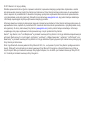 2
2
-
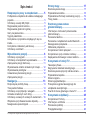 3
3
-
 4
4
-
 5
5
-
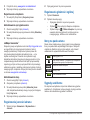 6
6
-
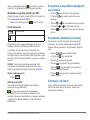 7
7
-
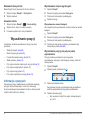 8
8
-
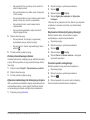 9
9
-
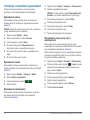 10
10
-
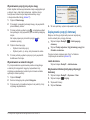 11
11
-
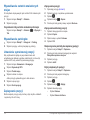 12
12
-
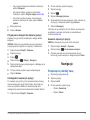 13
13
-
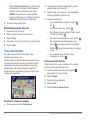 14
14
-
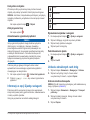 15
15
-
 16
16
-
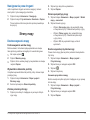 17
17
-
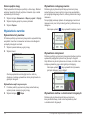 18
18
-
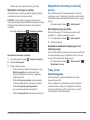 19
19
-
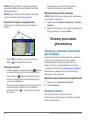 20
20
-
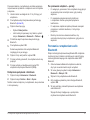 21
21
-
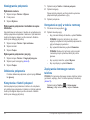 22
22
-
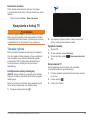 23
23
-
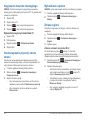 24
24
-
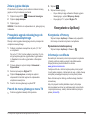 25
25
-
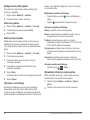 26
26
-
 27
27
-
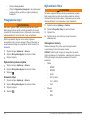 28
28
-
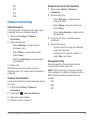 29
29
-
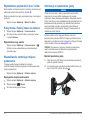 30
30
-
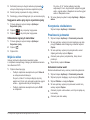 31
31
-
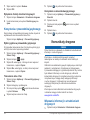 32
32
-
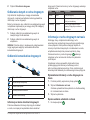 33
33
-
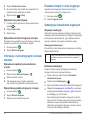 34
34
-
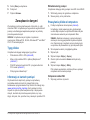 35
35
-
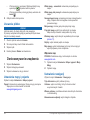 36
36
-
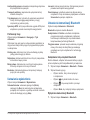 37
37
-
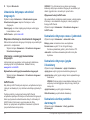 38
38
-
 39
39
-
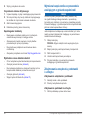 40
40
-
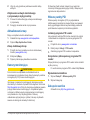 41
41
-
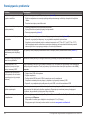 42
42
-
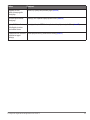 43
43
-
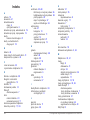 44
44
-
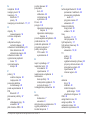 45
45
-
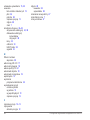 46
46
-
 47
47
-
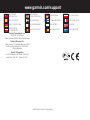 48
48
Garmin nuvi2585TV instrukcja
- Typ
- instrukcja
- Niniejsza instrukcja jest również odpowiednia dla
Powiązane artykuły
-
Garmin fleet™ 660 Instrukcja obsługi
-
Garmin nüvi® 2360LMT Instrukcja obsługi
-
Garmin nüvi® 55LMT Instrukcja obsługi
-
Garmin nüvi® 55 instrukcja
-
Garmin nüvi® 140T Instrukcja obsługi
-
Garmin nüvi® 2759LM instrukcja
-
Garmin nüvi® 140T Instrukcja obsługi
-
Garmin Nuvi 150LMT Instrukcja obsługi
-
Garmin nuvi 3890,GPS,EU instrukcja
-
Garmin nuvi 1200, GPS, Europe RACC Instrukcja obsługi